Статья посвящена быстрой разработке приложений для Flash, причем с использованием флагманского продукта Adobe Flex Builder 3. Следует заметить, что традиционная среда для Flash — Adobe Flash, но она в основном предназначена для рисования и создания анимации. Программировать же гораздо проще с помощью Flex Builder.
В данной статье будет показано, как создать довольно простое и одновременно типичное приложение — каталог продукции с возможностью подсчета стоимости заказа и с учетом дополнительных опций. Такая программа предназначена для ресторанов: пользователю будет доступен каталог блюд, разделенных на категории, а также опция «доставка» и указание числа заказываемых порций.
Нужно признать, что установка на сайт даже простой системы поддержки интернет-магазина решила бы как эту, так и другие проблемы (в частности, формирование корзины заказа или отправку его по e-mail). Однако не следует забывать, что это будет лишь демонстрацией следующих возможностей:
-
Пересчет стоимости на лету, без перезагрузки страницы. При использовании HTML пришлось бы прибегать к помощи JavaScript, что не всегда просто. Кроме того, потребовалось бы постоянно сохранять выбранные пользователем опции.
-
Использование анимационных эффектов при загрузке фотографий.
-
Реализация каталога продукции посредством 40 строк программного кода.
Разумеется, для дальнейшей работы над приложением нужно иметь представление о том, что такое XML (это язык структурного представления данных, подробнее см. http://ru.wikipedia.org/wiki/XML), и обладать хотя бы небольшим опытом разработки настольных приложений (в среде Delphi или Visual Studio).
Итак, начнем. Для работы вам понадобится установленный Adobe Flex Builder 3.
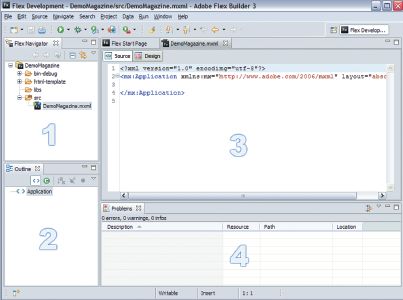
Сразу после запуска вы увидите приветственное окно, в котором предлагается познакомиться со ссылками на уроки по созданию приложений. Это можно сделать и позднее — начинающим полезно поучиться. Чтобы приступить к реализации программного проекта, прежде всего нужно вызвать команду меню File • New • Flex Project. В появившемся окне создания нового проекта введите имя проекта и то место, где он будет располагаться. Среди дополнительных опций выберите Web application и Application server: None (поскольку пока не планируется использовать никакого сложного взаимодействия с сервером), а потом нажмите кнопку Finish.
Вся рабочая область Flex Builder разделена на четыре части, в которых расположены:
-
окно навигатора проекта (Flex Navigator), отражающее структуру файлов;
-
окно Outline, отражающее структуру программы или доступные компоненты (при переключении в режим дизайна);
-
основное окно программы с двумя вкладками — Source (редактор кода) и Design (режим визуального проектирования);
-
окно Problems, где выводятся сообщения компилятора, отладочная информация и прочие служебные сообщения.
Если вы измените дизайн приложения, то обнаружите, что его код также изменился. Это правильно, поскольку, по сути, вы работаете с MXML-кодом. Язык MXML предназначен для описания интерфейса приложений (ряда компонентов, возможно вложенных друг в друга) в XML-формате. Похожую технологию под названием XAML использует корпорация Microsoft при разработке Silverlight-приложений.
Теперь немного о специфике создаваемого приложения:
-
блюда в создаваемом каталоге делятся на категории (закуски, вторые блюда, десерт, напитки);
-
для каждого из блюд даны фотография, название, описание и цена;
-
предусмотрена возможность заказать несколько порций и доставку.
Вам понадобятся изображения, а также информация о блюдах в структурированном виде.
Для изображений следует создать в папке src проекта (его основной папке) подпапку img и сложить туда нужные объекты. Каждое блюдо имеет идентификатор (например, 53), и большой фотографии блюда название присваивается по шаблону 53big.jpg, а маленькой — 53mini.jpg.
Данные необходимо поместить в файл config.xml и расположить его в папке src. Такой файл показан в листинге 1.

В XML-файле указаны группы блюд (group). В каждую из них может входить несколько блюд (item), у которых указаны идентификатор картинки (img), название (name), цена в рублях (price) и многострочное описание (desc). В конце конфигурационного файла отдельным элементом идет стоимость доставки в рублях (dostavka).
Теперь переходите непосредственно к интерфейсу приложения и для начала определите размер его окна: 800×500 пикселов. Можно было бы сделать и «тянущееся» приложение, заполняющее весь экран, но пока лучше ограничиться таким, у которого фиксированные ширина и высота.
Затем разместите на сцене два статичных текста (компонент Label), раскрывающийся список категорий (компонент ComboBox), галерею выбора блюда (компонент HorizontalList), три изменяющихся текстовых элемента — название, цена и конечная стоимость (также компоненты Label), компонент для изменения количества порций (NumericStepper), флажок выбора доставки (CheckBox). Кроме того, каждому компоненту присвойте идентификатор (ID в панели свойств компонента).
А сейчас начнется непосредственно программирование поведения Flash-приложения. Для этого вам потребуется разобраться с двумя понятиями: источник данных (Data provider) и связывание данных (Data binding).
Источники данных
Возьмем для примера раскрывающийся список, где можно выбрать вид блюда («Закуски», «Напитки» и т.д.). Источником данных для него служит XML-файл, описанный в самом начале.
Среда программирования Flex предоставляет автоматические средства для работы с источниками связывания данных. Во-первых, у большинства компонентов, работающих со списками, таблицами, деревьями, имеется свойство dataProvider, способное ссылаться на необходимые данные. Во-вторых, есть специальные конструкции, позволяющие ссылаться на списки внутри XML-документа, например перечень групп блюд, описанный набором тегов внутри документа.
Чтобы реализовать подобную концепцию, проделайте следующее (см. листинг 2).

-
Задайте источник данных. В рассматриваемом случае загрузите данные из файла config.xml и задайте им идентификатор configXML.
-
Укажите источник данных для раскрывающегося списка — dataProvider=?© {configXML.group}?©.
-
Укажите, какое из XML-свойств должно быть использовано для задания текстов внутри раскрывающегося списка. Предположим, вы бы хотели (с учетом созданного вами XML-файла), чтобы элементами списка стали атрибуты name соответствующего тега group (т.е. названия — «Закуски», «Десерты» и т.д.). Для этого установите свойство labelField=?©@name?© (символ @ означает, что вы имеете дело с атрибутом, а не вложенным тегом), и тогда элементами соответствующего списка станут ваши группы.
Связывание данных
Предположим, что вы изменили категорию выбранных блюд в раскрывающемся списке. Очевидно, что тогда должен измениться и их набор. Для этого предназначена специальная директива, обозначаемая фигурными скобками ({}). Она подразумевает следующее: «Если изменился источник данных, то необходимо изменить и отображение данных в текущем компоненте».
Как применять это на практике? У вас есть компонент HorizontalList, отображающий набор фотографий блюд текущей категории (закусок или напитков), и компонент ComboBox, где можно выбрать категорию согласно XML-данным. И что замечательно, ComboBox (а также большинство компонентов списочного типа во Flex) обладает свойством selectedItem. Его значение изменяется в зависимости от того, какой из элементов списка выбран пользователем и содержит ли он соответствующую выбору часть источника данных. В рассматриваемом случае, когда источником данных служит XML, это свойство будет включать XML-поддерево выбранной группы блюд.
Рассмотрим, как такая концепция реализуется на практике, и перечислим ниже, что для этого нужно установить:
-
идентификатор раскрывающегося списка: id=?©cmbGroup?©;
-
источник данных для списка блюд dataProvider=?©{cmbGroup.selectedItem.item}?©.
Кстати, подобное поведение нужно реализовать и при выборе отдельного блюда — поменять его изображение, название, цену и описание. Для этого установите следующее:
-
идентификатор списка выбора блюд: id=?©lstProduct?©;
-
источник данных для адреса ваших картинок: source=?©img/{lstProduct.selectedItem.img}.big.jpg?© (Flex поддерживает и такие сложные конструкции для связывания данных); • источники данных для всех текстовых элементов, например для цены (text=?©Цена: {lstProduct.selectedItem.price} р.?©).
После выполнения таких действий вы получите полноценно работающий каталог товаров, который сменяет список товаров при выборе другой категории, а описание — при смене товара. Заметим, что вы не написали ни одной строки программного кода! Уже один этот факт свидетельствует о том, что программирование для Flash с помощью инструментов Flex — крайне увлекательное занятие.
Программный код вам потребуется лишь для вычисления суммы заказа. Код пишется внутри специальных тегов (см. листинг 2). Вам нужно определить процедуру onChange(), и она будет вызываться каждый раз, когда пользователь произведет одно из трех действий:
-
Выберет другой продукт. Для каждого компонента при возникновении какой-то особой ситуации генерируется событие, которое может быть обработано программным образом. В данном случае вы должны установить обработку события change (изменение выбранного блюда) для списка блюд: change=?©onChange();?©
-
Изменит состояние флажка «Включить доставку». Аналогично change=?©onChange();?© для флажка «Доставка». 3. Изменит количество заказанных порций. Таким же образом change=?©onChange();?© для поля ввода числа порций.
На этом основная часть вашего приложения завершена. А теперь кое-что о возможностях «полировки» его внешности:
-
чтобы главная картинка не выглядела одинокой, стоит добавить к ней эффект подсветки серым с помощью строки программы filters=?©{[new GlowFilter(0x888888,1,4,4)]}?©; кроме того, можно применять и другие графические эффекты;
-
чтобы при смене блюд изображение не изменялось мгновенно, а красиво выплывало, добавлен эффект появления: completeEffect=?©{Fade}?©. Кстати, при небольших дополнительных усилиях можно было бы настроить его длительность, а также реализовать эффекты увеличения (Zoom) и движения (Move), поддерживающиеся внутри Flex. Здесь приведен самый простой вариант.
* * *
Из-за ограниченного объема статьи мне пришлось «утаить» одну важную особенность — организацию списка картинок блюд в компоненте HorizontalList. Для этого нужно было бы создать небольшой дополнительный компонент ItemImg (еще три строки кода, но описание такого процесса заняло бы много места) и установить свойство itemRenderer=?©ItemImg?©.
Кроме того, я сознательно опустил аспекты подгрузки конфигурационного XML-файла (с использованием текущего кода он «вшивается» в программу), отправки выбранных блюд и создания корзины, поскольку все это увеличило бы объем статьи за счет не очень интересных технических деталей.
В данной статье я стремился продемонстрировать эффективность использования Flash (и Flex) на примере в общем-то не самой простой задачи создания каталога товаров. Получившееся решение (включая интерфейс) укладывается в 40 строк кода и может быть опубликовано прямо на страницах журнала. На мой взгляд, это лучшее доказательство эффективности создания приложений на Flash по сравнению с приложениями на HTML и JavaScript. Безусловно, сделанный здесь вывод верен не всегда. Однако, надеюсь, я подвел вас к мысли о том, что отдельные задачи можно решить просто и красиво с помощью Flash.
Работающее приложение, использованное здесь для примера, приведено с незначительными улучшениями на «Мир ПК-диске»
При создании приложения в Flex Builder можно выбирать между опциями Web application и Desktop application. Во втором случае созданное приложение будет работать в так называемой виртуальной машине AIR (Adobe Integrated Runtime, интегрированная среда выполнения Adobe), благодаря чему получит доступ к файлам, автозапуску и другим свойствам компьютера. Виртуальная машина AIR сейчас доступна для Windows, Macintosh и некоторых Linux-систем, что позволяет эффективно создавать кросс-платформенные настольные приложения с использованием стандартных возможностей Flash. Лично я уже давно отдаю предпочтение этой возможности перед разработкой приложений на Delphi.
Поскольку название программы Flex приводило в замешательство некоторых заказчиков, разработчики объявили, что ее следующая версия будет именоваться Adobe Flash Builder 4. Сейчас она находится на стадии бета-тестирования.
Кстати, Adobe Flex Builder официально бесплатно доступна для учащихся всех возрастов, от школьников до аспирантов. Чтобы познакомиться с этим подробнее, стоит зайти на http://habrahabr.ru/blogs/flex/41597/, https://freeriatools.adobe.com/flex/.
Вид приложения в режиме дизайна
Конечный вид рабочего приложения